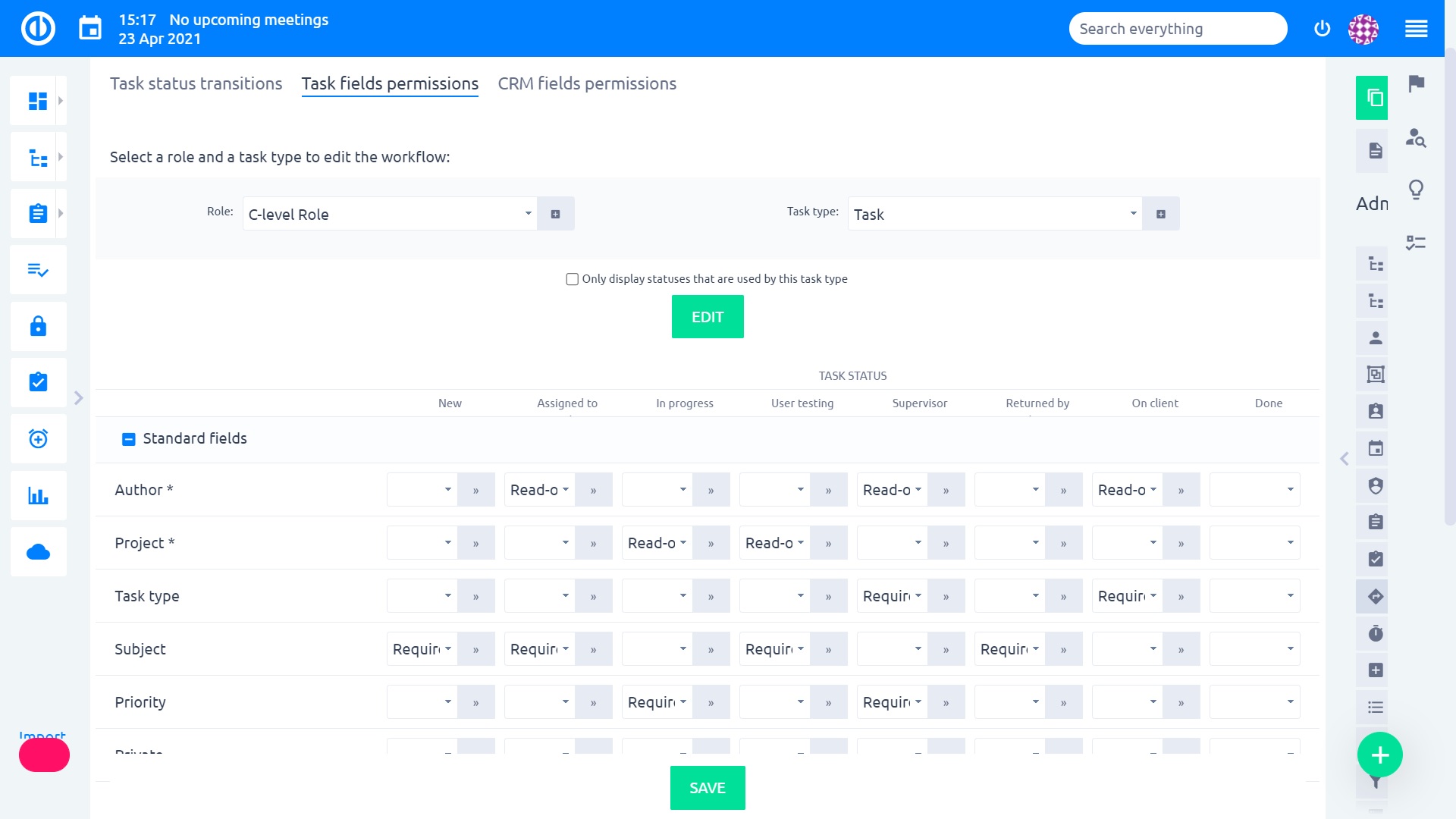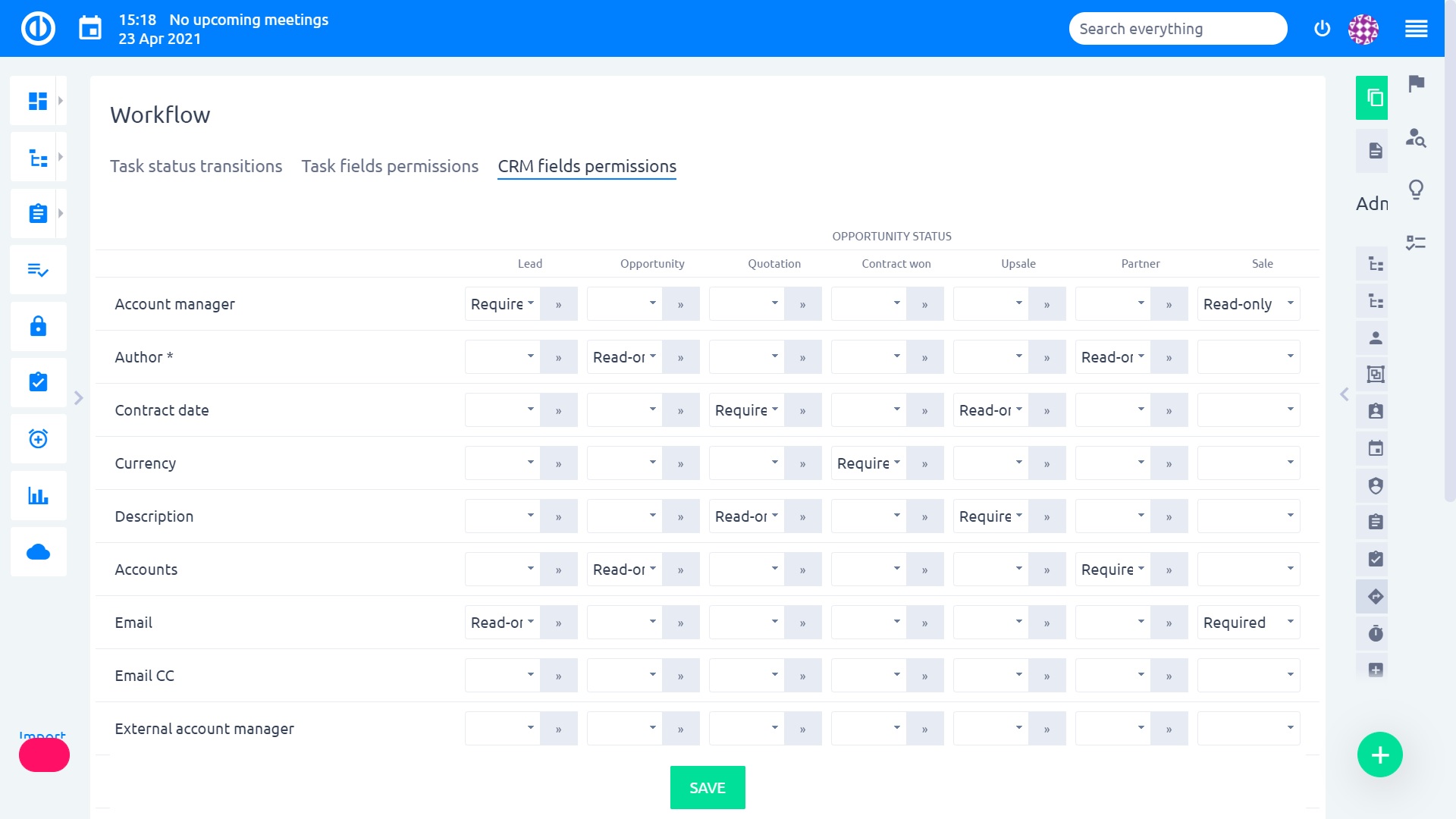Kontrolujte správu projektů v Redmine lépe pomocí toku práce.
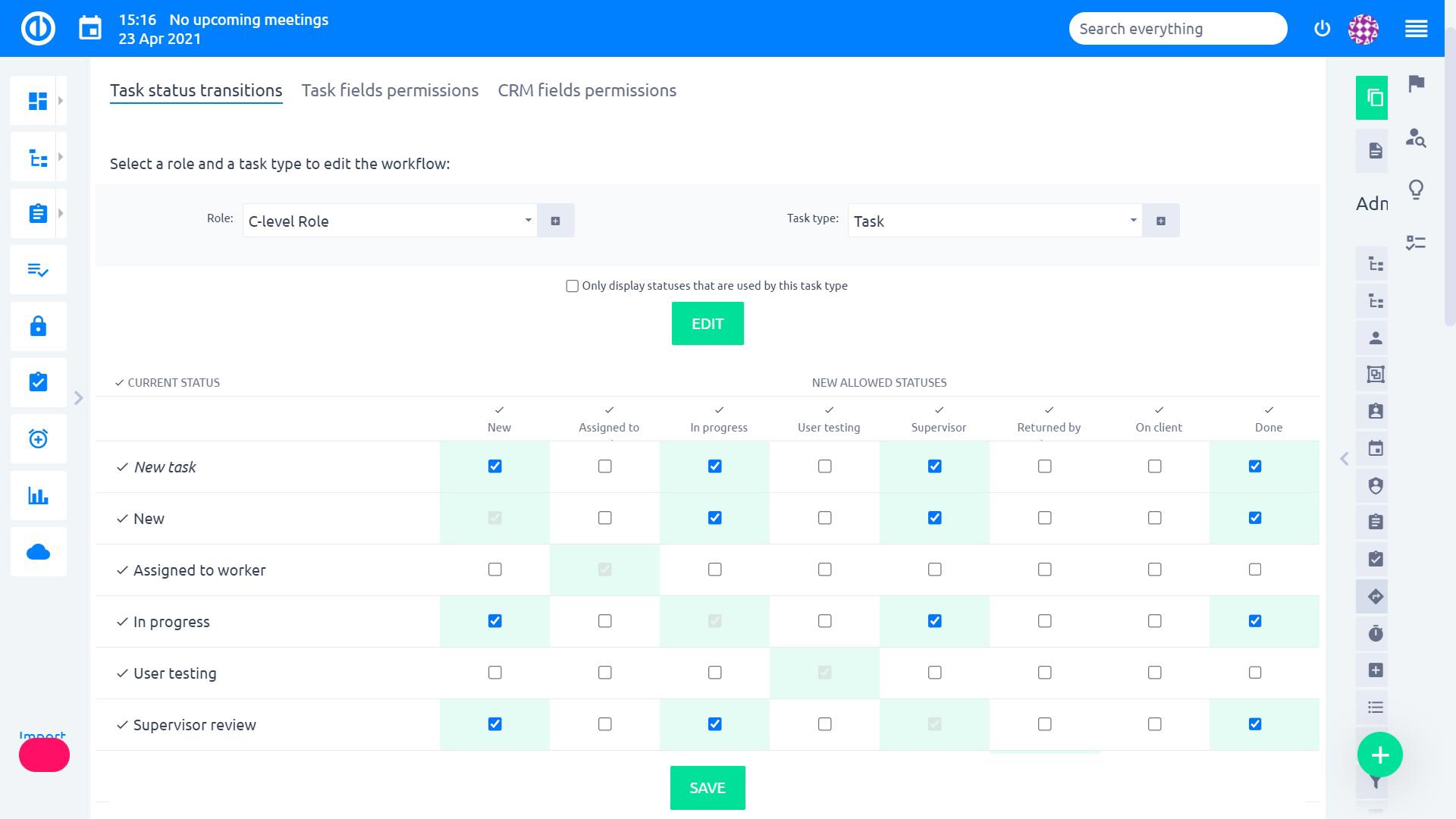
Workflow vám umožní nakonfigurovat, které role mají povolení měnit určité stavy úkolů nebo která pole mají být zobrazena v určitém sledovači. Do je zvláště užitečné při vývoji softwaru, ale najde uplatnění téměř kdekoli jinde také. Przepływ pracy w Easy Redmine ma dvě základní funkce.
Poprzednie wpisy Redmine
Zde můžete vybrat kombinaci uživatelské role a sledovače (nebo zaškrtnout všechny role/sledovače, aby se změna aplikovala na všechny možné kombinace) a poté nastavit, které změny stavů úkolů jsou tímto povoleny pro tuto roli v tomto sled owacze. Sloupec na levé straně představuje aktuální stav úkolu a sloupce vpravo představují možné změny stavů, ze kterých si můžete vybrat.
Například uživatel může nakonfigurovat, že nikdo nemůže změnit stav úkolu na „Hotovo”, pokud ho předtím nezkontroloval nadřízený nebo CTO. Aby se toho dosáhlo, vyberte kombinaci odpovídajícího sledovače a uživatelské rola (např. sledovač „úkol” rola „manažer portfela”) a odškrtněte příslušné políčko, aby se definovalo povolení změny stavu pro vybranou kombinaci.
Oprávnění polí Redmine
Znovu stačí vybrat kombinaci rola a sledovače (nebo vybrat vše). Levý sloupec představuje standardní pole a vlastní pole, která jste vytvořili. Vpravo si můžete vybrat, zda má být pole přístupné v standardním režimu (prázdná pole - nic není vybráno), režimu pouze pro čtení lub požadovaném režimu.
- Pouze pro čtení - uživatel nemůže změnit toto pole, když je úkol nastaven v "režimu pouze pro čtení". Například nemůžete změnit sledovač, pokud úkol není připraven k inspekci (stav je nastaven na "ke kontrole")
- Požadováno - pole v tomto režimu musí být vyplněno, jinak úkol nelze uložit
Při nastavování pole pouze pro čtení nebo požadovaného pole je třeba být opatrný. Zejména s ohledem na to, aby uživatelé mohli skutečně pracovat. V předchozím případě jsme například řešili problém, když náš zákazník nastavil standardní pole "Předmět" a "Popis" jako pouze pro čtení, když je stav "Nový", což se také vztahuje na vytvoření nového úkolu. Protože uživatelé nemohli tato pole upravit, nemohli vytvořit nový úkol, protože úkol nelze vytvořit bez předmětu.
Przepływ pracy w porównaniu z Easy Redmine
Tipy triky pro Redmine Workflow
Pokud není stav určen k použití v žádném sledovači, ujistěte se, že jste odškrtli příslušné políčka křížem.
Použití 1 - Nastavení schvalovacího řetězce v Redmine
Toto je příklad toho, jak funguje schvalovací řetězec. Každá rola (např. zástupce, manažer, technik atd.) může změnit stav úkolu pouze takovým způsobem, který zajišťuje, že proces je hladký a nevznikají žádné vnitřní konflikty. Například pouze zástupce, který je v přímém kontakt se zákazníkem, může změnit stav na „Hotovo”, jakmile je celý proces dokončen a jakmile byl informován klienta. Zatímco pouze manažer může schválit nebo zamítnout konkrétní požadavky iniciované klienta.
Klient inicioval nový požadavek (úkol), zástupce pak odpoví klientovi, že požadavek byl předán k dalšímu schválení a označí ho stavem "Čeká na schválení". Manažer má seznam všech požadavků (úkolů), které jsou označeny jako "čekající na schválení". Jakmile se rozhodne, zda má být příslušný požadavek schválen pro další akce, změní stav požadavku (úkolu) na "Schváleno" nebo "Zamítnuto".
Technik má seznam, kde jsou zobrazeny všechny "schválené" požadavky. Pracuje na nich a jakmile s nimi skončí, změní jejich stav na "Kontrola na fakturze". V tomto okamžiku je požadavek (úkol) zobrazen v seznamu zástupce, který kontroli práci technika. Pokud jsou splněny všechny požadavky klienta, označí úkol jako "Hotovo" a zwykły klienta.
Użyj przypadku 2 - Wprowadź użytkowników Redmine wprowadzić ważne dane - wymagane
Kiedy potrzebujesz uzyskać pewne dane, które są dla Ciebie kluczowe, po prostu uczynić niektóre pola obowiązkowymi, co można zrobić po prostu ustawiając takie pole na „Wymagane” status. Na przykład, gdy potrzebujesz daty urodzenia swojego klienta (np. w celu ustalenia, czy klient jest pełnoletni) możesz ustawić pole „Data urodzenia” jako „Wymagane”, aby klient nie mógł kontynuować bez należytego wypełniając najpierw takie pole.
Przepływ pracy w Easy Redmine
Przypadek użycia 3 - Zapobieganie nieautoryzowanym użytkownikom Redmine - zmiana istotnych danych - tylko do odczytu
Uważaj, ponieważ temat i opis muszą być włączone w nowym zadaniu. Niektórzy użytkownicy mogą wykonywać tylko określone czynności i nie mogą edytować ani usuwać ważnych informacjimożna to osiągnąć, włączając opcję „Tylko do odczytu”.
Na przykład, jeśli klient wprowadzi swoją datę urodzenia, wówczas takie pole może być ustawione na tryb Tylko do odczytu, aby zapobiec przypadkowej utracie takich danych. Alternatywnie tylko kierownik (lub inna odpowiednia osoba) może mieć możliwość zmiany/usuwania tych danych, podczas gdy inni nie.
Użyj przypadku 4 - Wyłącz niepotrzebne stany zadań w Redmine
Stan „Przegląd kodu” jest ważne dla działu IT, ale nie dla innych działów. Specjaliści IT będą mogli korzystać ze statusu „Przegląd kodu”, ale użytkownicy z innych działów nie będą mieli do niego dostępu.

Aktualizacja Ultimátní Redmine? Snadne.
Získejte všechny mocné nástroje pro wykonalé plánování, řízení a kontrolu projektů v jednom softwaru.